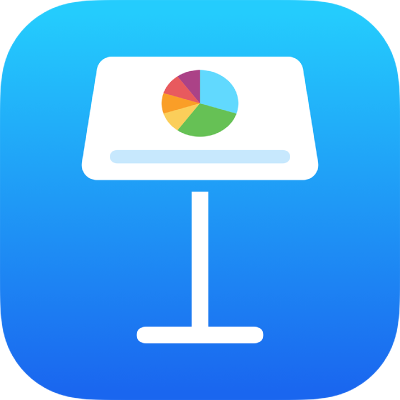
Nouveautés de Keynote 13.2 sur iPhone
Objets 3D (13.2) Ajoutez et modifiez des objets 3D qui simulent des effets naturels d’éclairage, d’ombre et de texture. Vous pouvez ajouter des objets 3D créés avec des logiciels 3D ou des numérisations 3D aux formats de fichier USDA, USDC et USDZ. Lorsque vous avez ajouté un objet 3D à votre présentation, vous pouvez le redimensionner, lire son animation intégrée et le faire pivoter selon ses axes x, y et z. Vous pouvez également utiliser la transition Métamorphose pour animer les objets 3D lors du passage d’une diapositive à l’autre. Consultez la rubrique Ajouter des objets 3D.

Thèmes de diaporama. (13.2) De nouveaux thèmes avec des paramètres fictifs de vidéo en direct, des arrière-plans dynamiques et plus encore vous permettent de concevoir des présentations Keynote saisissantes et immersives. Consultez la rubrique Créer une présentation à partir d’un thème.
Images SVG. (13.1) Ajoutez des images SVG (graphique vectoriel évolutif) à votre présentation et préservez la qualité visuelle quelle que soit la taille. Vous pouvez décomposer des images SVG importées en différentes figures, les modifier et les combiner comme les autres figures, et les enregistrer dans votre bibliothèque de figures pour une utilisation ultérieure. Consultez les rubriques Ajouter une image et Combiner ou décomposer des figures.
Partager une présentation. (13.1) Partagez et exportez rapidement votre présentation Keynote dans un autre format, directement depuis le menu Partager. Vous pouvez envoyer une copie d’une présentation à l’aide d’AirDrop, de Mail, de Messages ou d’un autre service. Vous pouvez également envoyer une copie dans un autre format, tel que PDF, Microsoft PowerPoint, Vidéo, etc. Consultez la rubrique Envoyer une présentation.
Historique des versions
Nous mettons régulièrement à jour Keynote sur iPhone. Les mises à jour sont cumulatives, de sorte que lorsque vous utilisez la version la plus récente de Keynote, elle dispose de toutes les dernières fonctionnalités. Vous pouvez voir ci-dessous toutes les nouvelles fonctionnalités incluses dans chaque version.
Keynote 13,2
Donnez une nouvelle dimension à vos présentations avec des objets 3D au format USDZ.
Lisez les animations intégrées aux fichiers USDZ ou utilisez la transition Métamorphose pour animer les objets 3D lors du passage d’une diapositive à l’autre.
Voyez des prédictions de texte intégrées lors de la saisie*.
Commencez facilement à collaborer sur une présentation avec d’autres personnes pendant un appel FaceTime*.
Trouvez et ouvrez des présentations suggérées lors d’une recherche de Keynote avec Spotlight*.
Faites glisser des documents sur l’icône Keynote de votre écran d’accueil pour les ouvrir ou les importer*.
Animez vos présentations avec les nouveaux thèmes dynamiques et les dispositions de diapositive pour les vidéos en direct.
Exportez désormais vos présentations au format ProRes sur l’iPhone et l’iPad.
Supprimez les bordures externes sur les graphiques importés de fichiers Microsoft Office.
Keynote 13,1
Ajoutez des images SVG (graphique vectoriel évolutif) à vos présentations et préservez la qualité visuelle quelle que soit la taille.
Décomposez des images SVG importées et enregistrez-les dans votre bibliothèque de figures pour une utilisation ultérieure.
Passez facilement à la fenêtre de votre diaporama lors du partage de Keynote dans un appel FaceTime.
Affichez des étiquettes de résumé pour les sous-totaux dans les graphiques à barres, à colonnes et à aires empilées.
Keynote 13,0
Exportez et envoyez une copie de votre présentation dans un autre format, directement depuis le menu Partager.
Améliorations et corrections de bugs pour la fusion de courrier et l’activité de collaboration.
Keynote 12,2
Suivez l’activité récente de chacun dans les présentations collaboratives et recevez des notifications lorsque d’autres personnes les rejoignent, les commentent ou les modifient.
Partagez et consultez facilement les mises à jour de votre présentation dans Messages. Envoyez un message ou lancez un appel FaceTime directement à partir d’une présentation collaborative.
Choisissez votre propre arrière-plan de vidéo en direct pour un effet spectaculaire ou isolez rapidement le sujet d’une image*.
Modifiez le style des graphiques avec des commandes supplémentaires pour les couleurs, les lignes et les formats des nombres.
Options supplémentaires pour l’impression et l’exportation de fichiers PDF.
Keynote 12,1
Ignorez ou non toutes les diapositives d’un groupe condensé.
Keynote 12,0
Appliquez un zoom jusqu’à 400 % aux diapositives.
Modifiez la taille de la police plus précisément, jusqu’à deux chiffres après la virgule.
Keynote 11,2
Utilisez l’appareil photo de votre iPhone ou iPad pour afficher votre image directement sur vos diapositives.
Autorisez les participants à contrôler tour à tour une présentation partagée depuis leur propre appareil.
Avec les graphiques en toile d’araignée, comparez visuellement plusieurs variables à la fois et présentez facilement les similarités et les différences dans vos données.
De nouvelles commandes de diaporama permettent d’accéder facilement au navigateur de diapositives, aux raccourcis clavier, aux sources de vidéo en direct ou encore aux commandes de diaporama avec plusieurs intervenants lors de la présentation.
Faites glisser et déposez du texte, des images et d’autres éléments pour les copier d’une app à une autre sur l’iPhone.
La collaboration flexible permet aux participants d’ajouter d’autres personnes à une présentation partagée*.
La traduction instantanée vous permet de traduire le texte sélectionné dans 11 langues, au maximum, et d’ajouter la traduction à votre présentation d’un simple toucher*.
Les graphiques audio rendent les graphiques accessibles aux personnes présentant une déficience visuelle en jouant un son qui change de tonalité pour représenter des valeurs différentes*.
Keynote 11,1
Les enseignants qui utilisent l’app Pour l’école afin d’attribuer des activités dans Keynote peuvent désormais voir la progression des élèves, notamment le temps passé.
Keynote 11,0
Utilisez les nouvelles commandes de l’inspecteur de disposition pour ajuster l’aspect et le positionnement des objets.
Utilisez les pavés numériques à l’écran pour saisir les valeurs exactes pour la taille du texte, l’espacement, la taille des tableaux et plus encore.
Ajoutez ou supprimez des objets ou des cellules de tableau d’une sélection en les touchant ou en les faisant glisser.
Une nouvelle option dans Plus > Réglages > Modification vous permet de toujours ouvrir les présentations en mode édition.
Ajoutez des liens vers des numéros de téléphone à des cellules de tableau, des objets de texte et des figures.